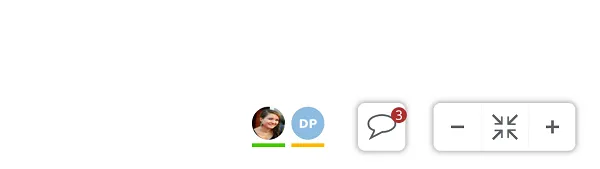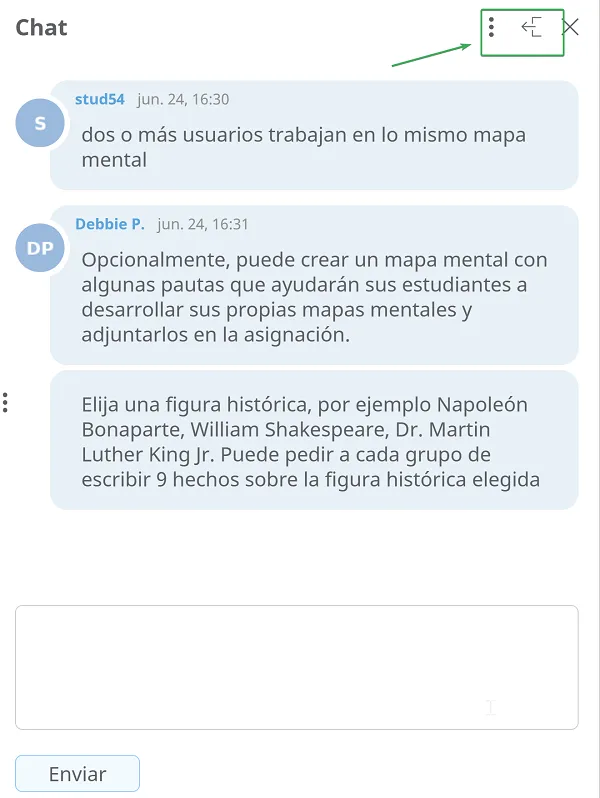Colaborar en los mapas mentales
Mindomo hace que el trabajo en equipo sea fluido gracias a sus funciones de colaboración en tiempo real, que permiten a varios usuarios trabajar juntos simultáneamente en el mismo mapa mental desde cualquier lugar del mundo. Tanto si trabajas con equipos internos como con socios externos, Mindomo garantiza una experiencia de colaboración sincronizada y eficiente gracias a funciones como el seguimiento de usuarios en directo, la edición de invitados, las carpetas compartidas y el chat dentro de la aplicación.
Colaboración en tiempo real
Sección titulada «Colaboración en tiempo real»Mindomo permite la colaboración en tiempo real, lo que significa que los usuarios pueden trabajar juntos, al mismo tiempo, en el mismo mapa mental, sin importar su ubicación, todo lo que necesitan es una buena conexión a Internet.
Los usuarios que trabajan simultáneamente se resaltarán en diferentes colores en la esquina inferior derecha del mapa.
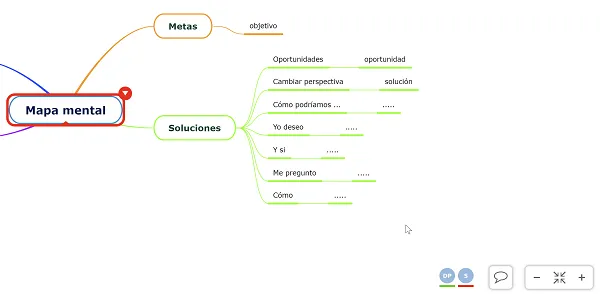
Trabajar con colaboradores externos
Sección titulada «Trabajar con colaboradores externos»Puede compartir su mapa mental con colaboradores externos y convertirlos en usuarios invitados, con derechos de edición premium (modificar los mapas, adjuntar imágenes del web, descargarlos como PDF, imprimirlos, etc.). Los usuarios invitados pueden tener cuentas gratuitas de Mindomo o pueden ser usuarios no registrados.
Para activar la funcionalidad de edición por invitados, tiene que tildar la opción Cualquier persona que tenga el enlace puede editar y compartir este enlace al mapa mental.
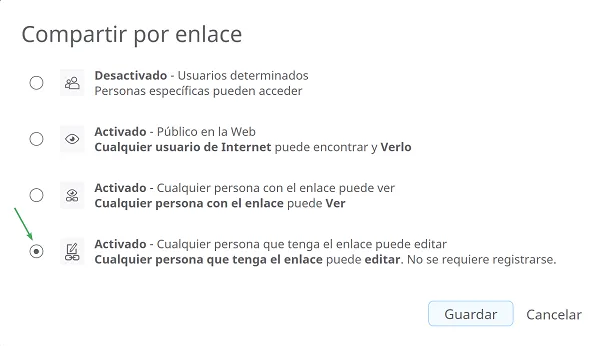
Colaborar dentro de un equipo
Sección titulada «Colaborar dentro de un equipo»Si forma parte de un equipo y desea que todos los miembros del equipo aporten su opinión y trabajen en el mismo mapa mental, use la carpeta Compartido conmigo, donde el grupo entero tendrá acceso instantáneo. Todos los mapas mentales creados / movidos a esta carpeta estarán disponibles y editables para todo el equipo, sin necesidad de compartirlos individualmente.
Colaboración en equipo versus colaboración externa
Sección titulada «Colaboración en equipo versus colaboración externa»¿Está más productivo como parte de un equipo? ¿O prefiere colaborar con socios externos? Dependiendo de su flujo de trabajo, puede elegir entre:
Suscripción profesional, adecuada para colaborar con socios externos, ya que les permite beneficiar de características premium mientras trabajan en los mapas mentales que compartió con ellos. Los mapas mentales no tendrán restricciones, incluso si sus colaboradores son usuarios gratuitos y pueden utilizar el enlace para editar en caso de que no tengan cuentas de Mindomo.
y
Suscripción Team, adecuada para el trabajo en equipo, ya que brinda a los miembros del equipo acceso a todos los beneficios premium; cada uno de ellos puede crear mapas ilimitados y están habilitados para usar y editar la carpeta Compartido conmigo. Todos los mapas creados / movidos en esta carpeta son editables y accesibles para todos los miembros del equipo.
Trabajando sobre la marcha (en línea y fuera de línea)
Sección titulada «Trabajando sobre la marcha (en línea y fuera de línea)»Cuando se trata de trabajo en equipo y colaboración, debe poder trabajar tanto en línea como sin conexión.
Mindomo le permite crear un mapa localmente utilizando la funcionalidad Sincronización en la nube. Una vez que el mapa está sincronizado, usted puede hacerlo público o mantenerlos privados y compartirlos solo con sus colaboradores.
Tiene la opción de trabajar sin conexión en una copia de la versión Desktop de Mindomo. Cuando el internet está restaurado, puede sincronizar sus cambios en línea y fusionarlos con los cambios de su equipo.
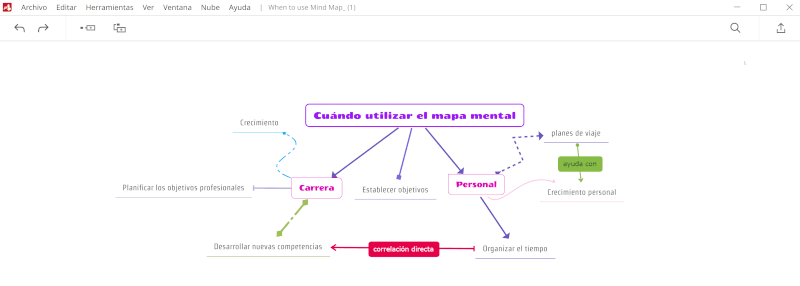
Añade tu correo electrónico de registro y la contraseña con la que estás registrado en Mindomo y haz clic en Iniciar sesión. Si aún no tienes una cuenta en Mindomo, puedes ir a la página Regístrate y crear una.
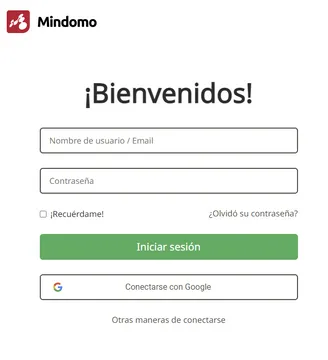
Durante el proceso de sincronización, sus archivos locales se cargarán en el servidor de Mindomo, mientras que los archivos adjuntos en línea se descargarán y se guardarán localmente. Por supuesto, puede elegir sincronizar su mapa sin cargar los archivos en el servidor o descargarlos localmente.
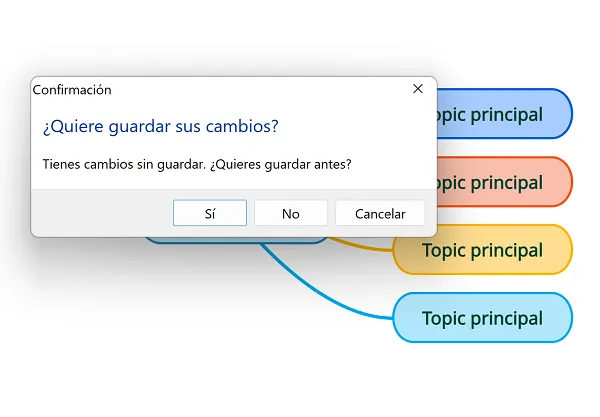
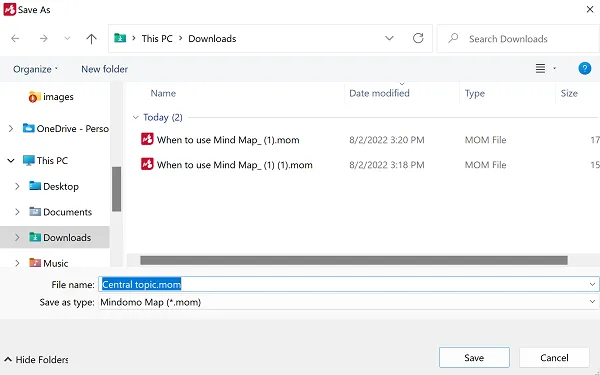
Funcionalidad Empacar Diagrama
Sección titulada «Funcionalidad Empacar Diagrama»Para compartir su mapa mental con los colaboradores de Mindomo Desktop, utilice la funcionalidad Empacar diagrama. Con esta opción podrá comprimir su mapa mental y todos sus archivos adjuntos en archivo único .pmom que será guardado localmente.
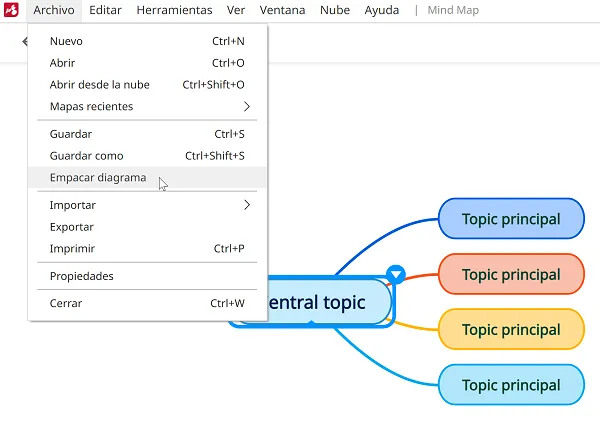
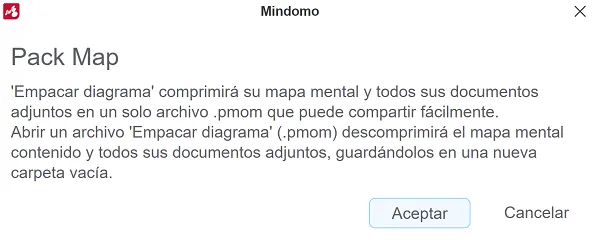
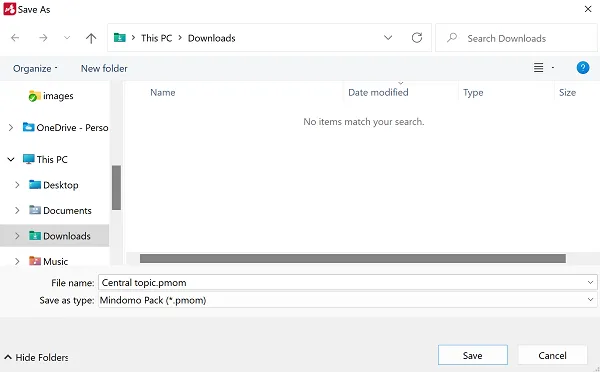
Comparte el archivo .pmom con sus colaboradores y ellos podrán abrir su mapa mental y sus archivos adjuntos desde sus propias computadoras.
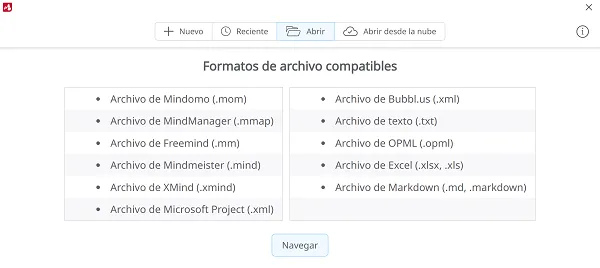
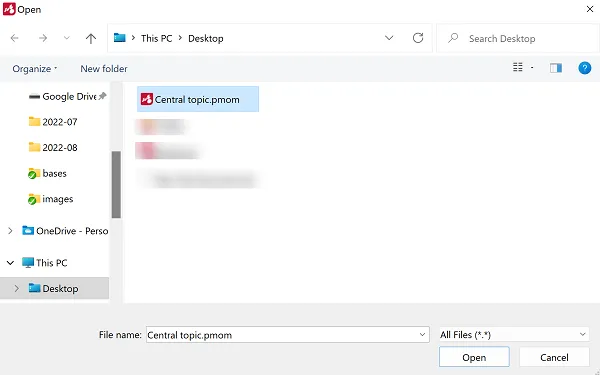
Resumen de los cambios del mapa mental
Sección titulada «Resumen de los cambios del mapa mental»Para controlar los cambios de su mapa mental y tener una vista general del proceso de trabajo, utilice la opción Reproducir la historia del mapa desde las Herramientas en el Menú principal.
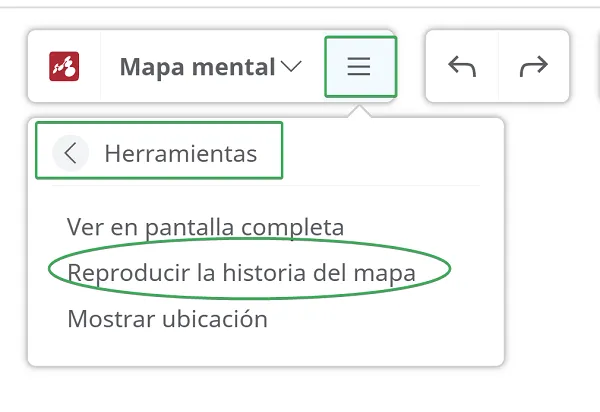
Si hay dos o más usuarios trabajan en lo mismo mapa mental al mismo tiempo, ellos van a ser resaltados en varios colores. Sus cambios van a ser mostrados con un color único también para simplificar su proceso de trabajo y para que puedas seguir los cambios fácilmente.
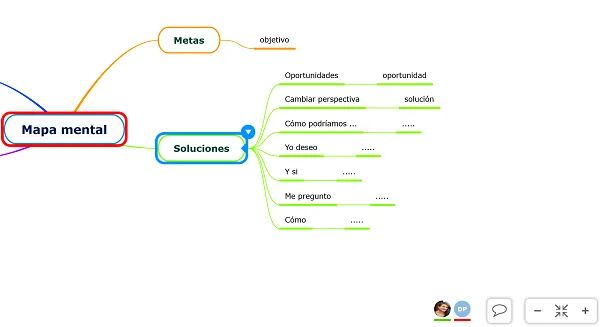
Puede pausar el modo de reproducción en cualquier momento (1) y desde el icono de Opciones puede ver los detalles de todos los cambios realizados en el mapa mental (2) o hacer una copia de la versión del mapa (3).
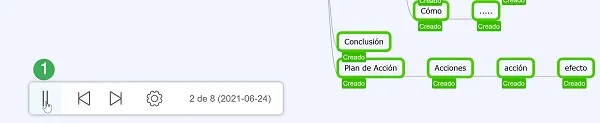
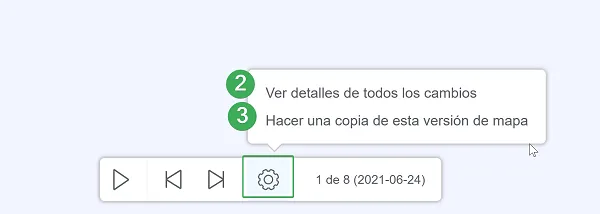
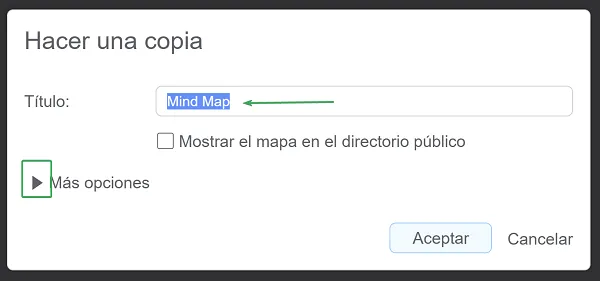
Si quiere tener una visión más detallada del historial del mapa mental, haga clic en Ver detalles de todos los cambios. Verás todos los cambios del mapa ordenados cronológicamente por sus fechas exactas y la fecha exacta del último cambio del mapa. Puedes filtrar los usuarios por sus nombres para ver cómo actualizaron exactamente el contenido.
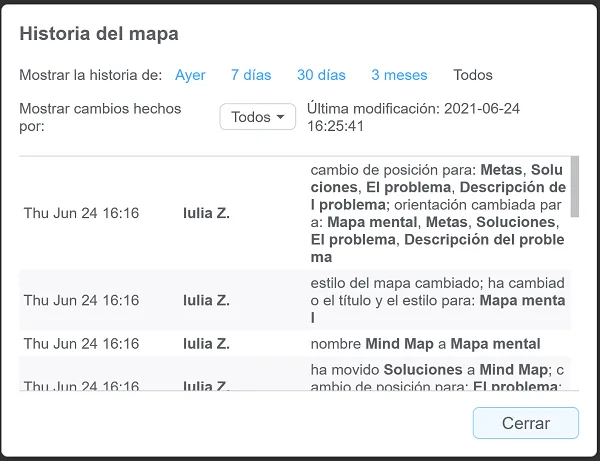
Chat en tiempo real
Sección titulada «Chat en tiempo real»Esta funcionalidad le permitirá compartir información o hacer una lluvia de ideas en tiempo real y sin retrasos, con sus invitados o miembros del equipo.
La opción de chat está disponible para todos los planes de suscripción, incluso en las cuentas gratuitas, y estará disponible tan pronto como dos o más personas estén activas en el mismo mapa mental, al mismo tiempo.
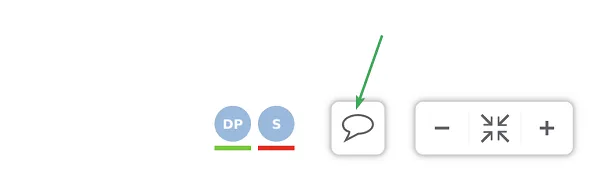
Los nuevos mensajes de chat siempre se resaltarán en rojo, y una vez que haga clic en el botón Chat, puede expandir el panel para obtener una mejor visión general de la conversación.